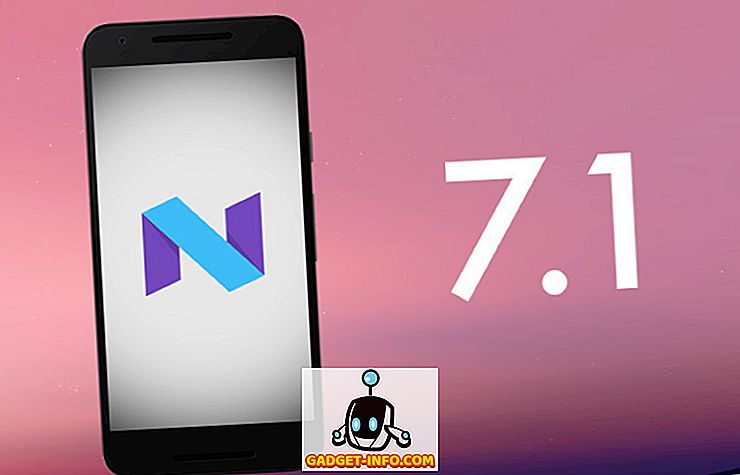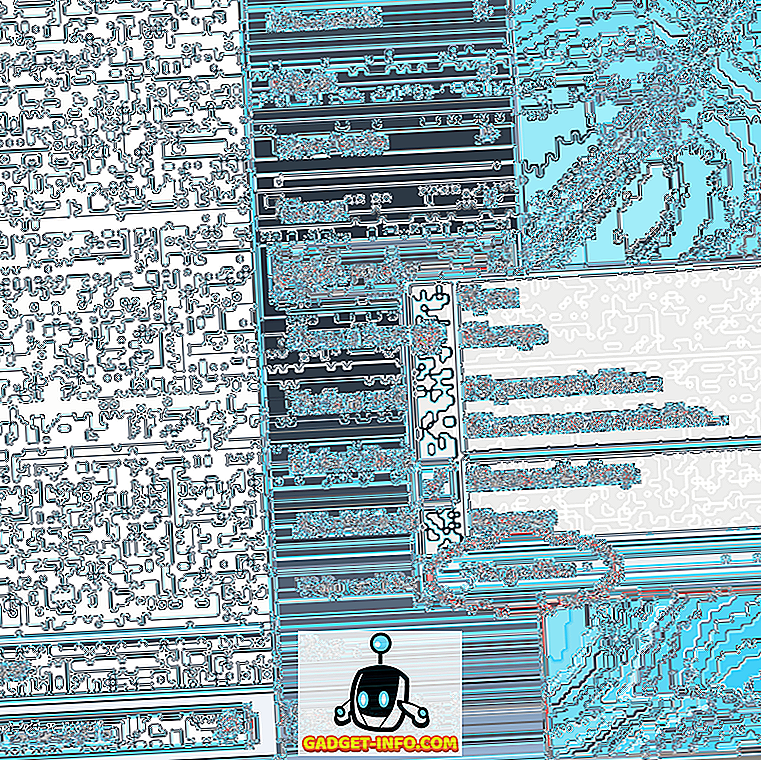Samsung și-a adus din nou aplicația de personalizare "Good Lock" și aplicația aduce o mulțime de opțiuni de personalizare pentru smartphone-urile compatibile Galaxy de la companie. De acum, conform comunicatului oficial al companiei despre aplicație, Good Lock este compatibil cu smartphone-urile Galaxy cu Android 8.0 Oreo și de mai sus și este disponibil din magazinul "Galaxy Apps" în câteva țări selectate. Ei bine, am pus mâna pe aplicația Good Lock și am jucat cu ea pe Galaxy S9 +. Iată cum vă puteți personaliza smartphone-ul Galaxy utilizând aplicația Good Lock.
Personalizați smartphone-ul Galaxy cu Blocare bună
Aplicația Good Lock este mai puțin o aplicație, mai mult decât un container pentru o mulțime de aplicații separate care funcționează în tandem pentru a personaliza complet telefonul smartphone. În cadrul aplicației Good Lock veți găsi următoarele opțiuni:
- LockStar
- QuickStar
- Task Changer
- Fata de ceas
Unele telefoane ar putea avea și o opțiune "Rutine", dar nu am reușit să o obținem pe Galaxy S9 +.
Blocarea ecranului personalizat
Cu LockStar, puteți schimba complet modul în care arată ecranul de blocare pe telefonul dvs. Samsung. Puteți crea mai multe teme de blocare pe ecran și le puteți aplica ori de câte ori doriți. Iată cum:
- În LockStar, apăsați pe pictograma "plus" din cardul "Style" .

- Alegeți tipul de fundal pe care îl doriți pentru ecranul de blocare. Puteți alege unul din fundalurile sugerate de aplicație sau puteți alege o imagine din galerie .

- Odată ce ați făcut acest lucru, atingeți butonul "Ceas" din partea de jos, pentru a alege stilul ceasului pentru ecranul de blocare. Alegeți stilul ceasului dorit, am selectat acest stil cubic.

- Apoi, apăsați pe " Vizibilitate pictogramă " în banda inferioară și alegeți lucrurile pe care doriți să le vedeți pe ecranul de blocare. Vreau un aspect complet minim, așa că voi deselecta orice altceva decât ceasul.

Odată ce ați făcut acest lucru, atingeți "Salvați" în partea din dreapta sus pentru a salva șablonul și pentru a-l aplica automat. Asta e, ai schimbat cu succes modul în care arată ecranul de blocare al smartphone-ului tău.
Setări personalizate ale panoului rapid
Cu ajutorul aplicației QuickStar, puteți personaliza aspectul panoului Setări rapide și al barei de stare de pe telefon. Puteți schimba schema de culori a panoului, puteți alege ce pictograme să afișeze și chiar să adăugați un buton cu mai multe ferestre la notificări.
Schimbați schema de culori pentru setările rapide:
- În QuickStar, apăsați pe "Coloring".

- Aici puteți alege unul dintre schemele de culori recomandate sau creați-vă propriul. Pentru a crea propria temă, atingeți pictograma plus în secțiunea "My Coloring".

- Pentru a seta culoarea pictogramelor de setări rapide active, modificați culoarea 1.

- Pentru a seta culoarea pictogramelor de setări rapide care sunt inactive, modificați culoarea 2.

- De asemenea, puteți schimba culoarea de fundal.

- De asemenea, puteți ajusta transparența fundalului, dacă doriți.

- De asemenea, puteți activa sau dezactiva estomparea și diminuarea fundalului atunci când panoul Setări rapide este tras în jos.

- După ce ați terminat, apăsați pe "Salvați" și apoi apăsați pe "Aplicați" pentru a aplica imediat modificările în panoul Setări rapide.

Alegeți pictogramele vizibile în bara de stare:
- În QuickStar, atingeți " Simple Indicator". '

- Aici puteți schimba și întrerupe icoanele . De exemplu, am ales să ascund pictograma bateriei, deoarece aceasta are mult spațiu.

- Puteți să ascundeți / afișați pictogramele în funcție de preferințele dvs. și pur și simplu să vă întoarceți după ce ați terminat. Modificările sunt aplicate în timp real .
Personalizați aplicațiile recente
Cu opțiunea "Task Changer" (Schimbare sarcină), puteți schimba felul în care se comportă ecranul Apps recente pe telefon.
- Puteți selecta tipul de efect de derulare dorit între următoarele opțiuni:
- Cube In
- Cube Out
- Liniar
- Scară
- Rotirea în sus
- Rotația în jos
- Dacă doriți, puteți alege să activați modul Mini. "Acest lucru face ca aplicatiile recente sa apara in partea de jos a ecranului in cartile mici pe care eu le plac foarte mult.
Personalizați ecranul cu ceas pentru ecranul de afișare și blocare întotdeauna
Cu opțiunea "ClockFace", puteți personaliza și stilul și culoarea ceasului care apare pe ecranul Always on Display și pe ecranul de blocare.
Personalizați ecranul cu ceas pentru ecranul de blocare
Pentru a alege o față personalizată a ceasului pentru ecranul de blocare al telefonului, urmați pașii de mai jos:
- Dacă nu sunteți deja acolo, apăsați pe "Blocare ecran" din bara de sus. Puteți schimba între diferitele modele disponibile pentru a alege de la.

- După ce ați selectat un design care vă place, puteți personaliza culoarea feței ceasului.

- Atingeți doar "Done" și modificările vor fi salvate.
Personalizați aspectul ceasului pentru afișarea întotdeauna
Pentru a personaliza fața ceasului pentru telefonul dvs. Always on Display, urmați pașii de mai jos:
- Atingeți " Always on Display " din bara de sus și alegeți fața ceasului dorită.

- Odată ce ați făcut selecția, puteți schimba și culoarea feței ceasului.

- Atingeți doar "Done" și modificările vor fi salvate.
Personalizați-vă telefonul fără sfârșit
Acum că știți cum să utilizați aplicația Good Lock 2018 de la Samsung, continuați și personalizați telefonul în funcție de conținutul inimii. Aplicația Good Lock aduce cu siguranță unele opțiuni de personalizare cu adevărat impresionante și uimitoare pentru oricine care îi place să-și personalizeze smartphone-ul.
Ați încercat încă aplicația Good Lock? Ce crezi despre asta? De asemenea, dacă întâmpinați probleme sau sunteți confuz în legătură cu ceva legat de aplicația Good Lock, trageți-vă întrebările în comentariile de mai jos.